
L'Internet est rempli de choses qui peuvent réellement nous distraire dans une large mesure, comme les bannières publicitaires, les publicités et autres qui interrompent notre expérience de navigation dans une large mesure. Le Chrome Web Store nous propose lui-même de nombreux bloqueurs de publicités, mais continue de vous montrer toutes les notifications qui continuent d'apparaître. Cette demande de notification est parfois très ennuyeuse.

Bien que vous receviez également une demande, qui vous demande si vous souhaitez recevoir des notifications ou non, même alors, elle devient insupportable avec toutes les demandes et chaque propriétaire de site continue de vous envoyer des notifications push. Mais heureusement, il existe une méthode de travail à l'aide de laquelle vous pouvez réellement bloquer les demandes d'accès aux notifications sur votre PC.

Bloquer la demande d'accès aux notifications: Google Chrome
Il existe certaines étapes simples que vous devez suivre pour bloquer la demande de notification dans le navigateur Web de Chrome.
Étape 1: Ouvrez le navigateur Google Chrome. Sélectionnez Paramètres en cliquant sur les trois points.
Étape 2: Allez dans Paramètres, faites défiler vers le bas. Sélectionnez ensuite Paramètres avancés.
Étape 3: Cliquez sur Notifications sous Paramètres du site.
Étape 4: Modifiez les paramètres de notifications sur Bloqué de Demander avant l'envoi. Ensuite, vous pouvez empêcher les sites Web d'envoyer ces demandes sans fin sur Notification Access sur le navigateur Google Chrome.

Bloquer l'accès aux notifications: navigateur Firefox
Le navigateur Firefox vous permet également de bloquer l'accès aux notifications. Pour cela, suivez les étapes simples:
Étape 1: Ouvrez Mozilla Firefox. Ouvrez le menu et cliquez sur Options.
Étape 2: Choisissez la confidentialité et la sécurité.
Étape 3: Allez et cliquez sur l'onglet Permissions. Là, cliquez sur Notifications.
Étape 4: Aller aux paramètres. Il permet de bloquer les nouvelles demandes demandant d'autoriser les notifications. Voilà comment vous pouvez bloquer les nouvelles demandes de notification de Mozilla Firefox.
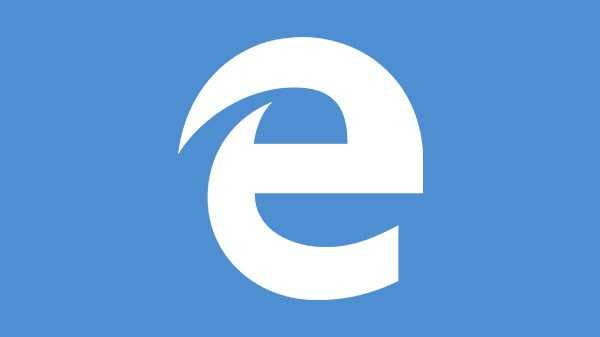
Bloquer les demandes de notification: Chromium Edge
Le navigateur Chromium Edge est disponible sur un ordinateur Windows 10. Pour bloquer les notifications à partir de là, vous devez suivre les étapes suivantes:
Étape 1: Ouvrez le navigateur Edge basé sur Chrome. Sélectionnez ensuite Paramètres en cliquant sur le menu à trois points.
Étape 2: Cliquez sur Autorisations de site dans le panneau de gauche.
Étape 3: Cliquez sur Notifications de la permission du site.
Étape 4: Chromium Edge possède également une option par défaut appelée Demander avant l'envoi. C'est comme le navigateur Google Chrome. Là, vous devrez modifier votre option ou basculer votre option sur Bloqué. En suivant ces étapes simples, vous pouvez facilement bloquer les demandes d'accès aux notifications à partir du navigateur Chromium Edge.
En suivant ces étapes pour tous les navigateurs Web distincts, vous pouvez empêcher ces navigateurs de demander l'accès aux notifications. Après les avoir parcourus et les avoir strictement suivis, vous pouvez vous débarrasser de ces notifications contextuelles et avoir une expérience de navigation fluide.
Vous ne serez plus confronté aux demandes de notification ennuyeuses ainsi qu'à l'autorisation de demander l'accès à la notification. Que ce soit l'un des navigateurs mentionnés ci-dessus, vous profiterez d'une expérience sans notification qui vous permettra d'accéder encore plus au navigateur.











